Как рисовать волосы в диджитале
Опубликовано: 17.09.2024
УРОКИ
фОТОШОП
Теперь у вас есть прекрасная возможность рисовать, редактировать любые изображения из любой точки мира не имея под рукой графического редактора.
"Фотошоп онлайн" - Полностью бесплатен! Доступен откуда угодно, не требует установки, легок, удобен и практичен!
Для использования "фотошоп онлайн" нажмите на кнопку.
Уроки Рисования » Рисуем Людей »
Давайте начнем с темно-коричневого базового цвета, жесткой, грубой кисти со 100% непрозрачностью (opacity).
Для этого стиля мы будем рисовать длинными плавными штрихами, делая их немного волнообразными. Как те, что изображены на рисунке внизу. Настройте кисть таким образом, чтобы размер настраивался нажимом и линия сужалась в начале и конце.
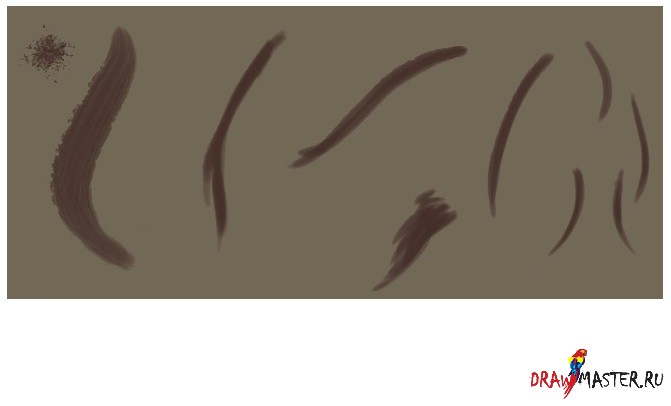
Для волос создайте слой над слоем головы, а также еще один слой для волос под слоем головы. Рисуйте базу достаточно интенсивно и убедитесь в том, что кожа под слоем не просвечивает, особенно тот слой, что находится под этим слоем.
Далее мы выберем светло-коричневый цвет с низким уровнем непрозрачности (opacity) для грубой обрисовки прядей и осветления волос. Изучите изображения волос, то как они лежат на голове. Всегда начинайте с пробора и закрашивания. Более яркие области рисуйте плотными штрихами.
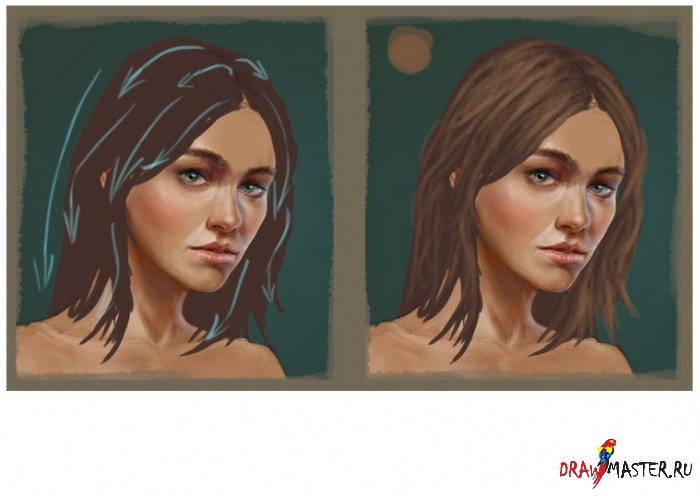
Затем мы выбираем бежевый оттенок и очень маленькую кисть с высоким уровнем (60%) непрозрачности (opacity). Продолжайте придерживаться тех же кривых/волн волос как и раньше, но теперь пересекайте некоторые штрихи, чтобы волосы выглядели более естественно.
Потом большой, мягкой, очень темной кистью со средним уровнем непрозрачности (opacity) мы рисуем тени на волосах для добавления большей глубины. Сфокусируйтесь на проборе, задних границах, за лицом и ушами, а также на кончиках волос. Рисуйте это на новом слое с мягким светом (soft light) и непрозрачностью (opacity) примерно равной 60%.
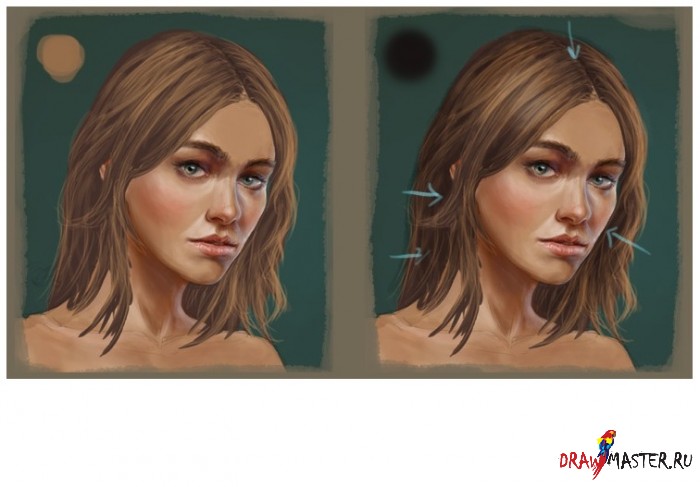
Далее мы возьмем яркий бежевый цвет с очень маленькой кистью и высоким уровнем (80%) непрозрачности (opacity) для усиления интенсивности бликов в центральной верхней области волос над коричневым цветом. Также при помощи того же цвета нанесите боковое освещение на границах и проборе.
В итоге, на слое над слоем с волосами выберите темный тон кожи и жесткую кисть среднего размера со средним уровнем (приблизительно 40%) непрозрачности (opacity). При нанесении теней будьте осторожны и придерживайтесь контуров лица и там, где волосы касаются плеч.
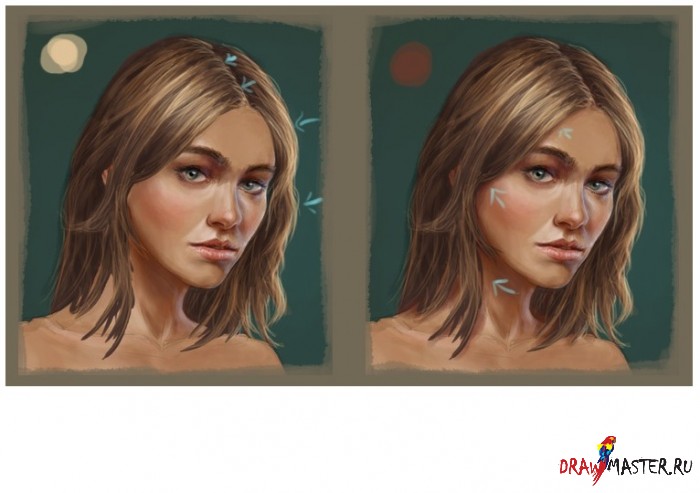
Для рисования темных прямых волос следуйте тому же методу, что был описан выше, но на этот раз используйте более длинные и прямые штрихи, загибая их только там, где они касаются плеч.
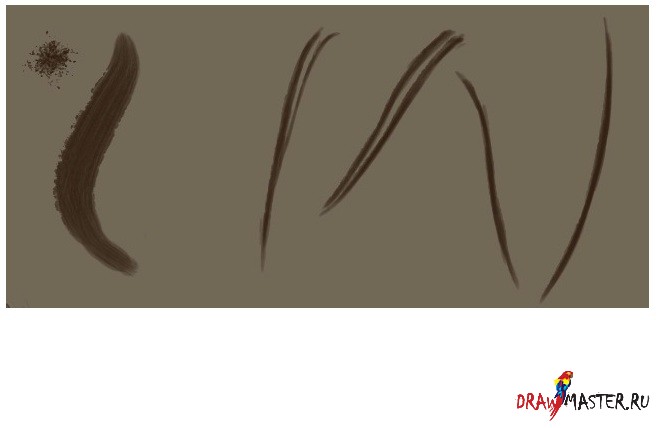
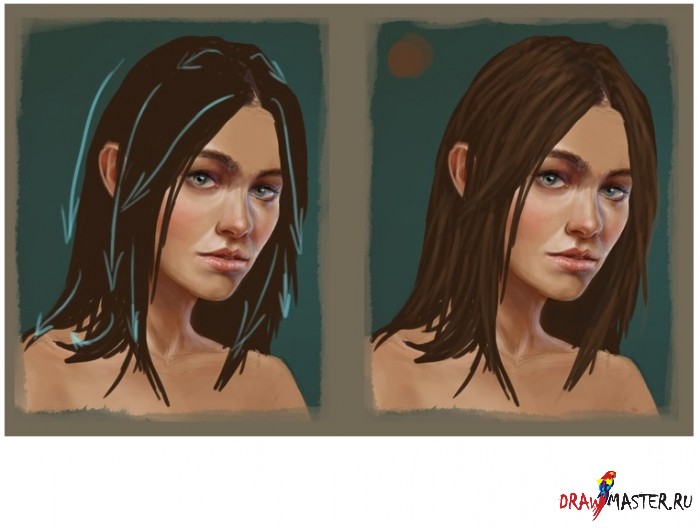
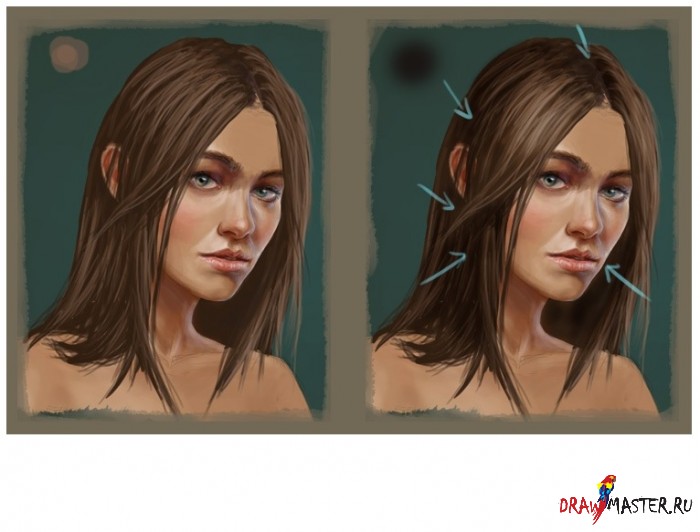
Для этого типа волос я использовал яркий светло-голубой оттенок для бокового освещения.
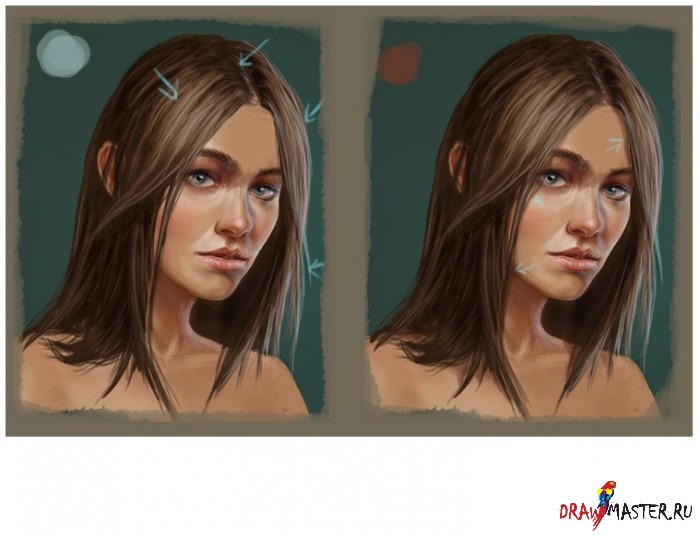
И снова мы придерживаемся того же метода, но для такого типа волос нужно более четко выделить кудри, а на кончиках прядей мы добавляем небольшой начес как показано ниже.
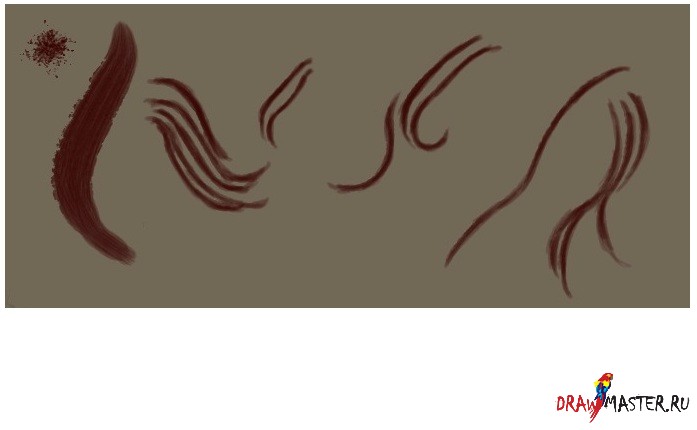
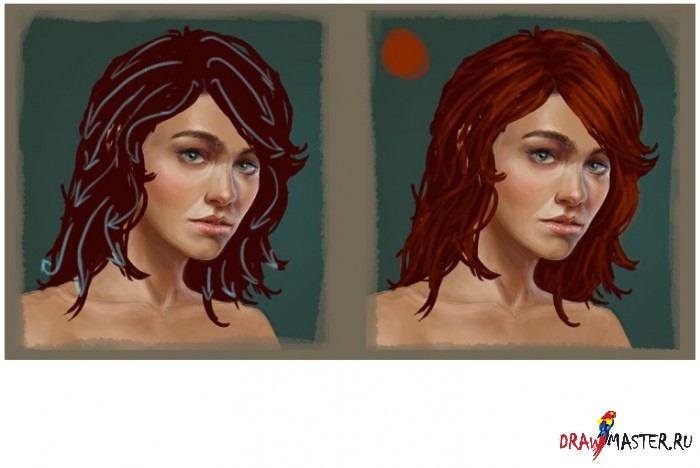
Для выделения кудрей после добавления маленьких, тонких прядей, нанесите также дополнительные локоны и закрученные пряди и дайте им пересечься.
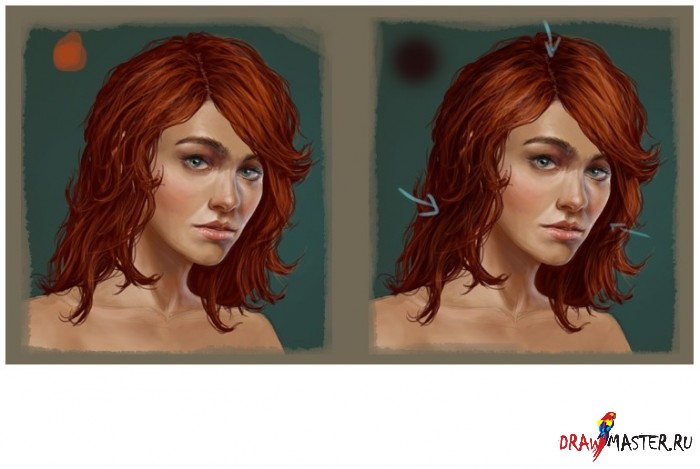
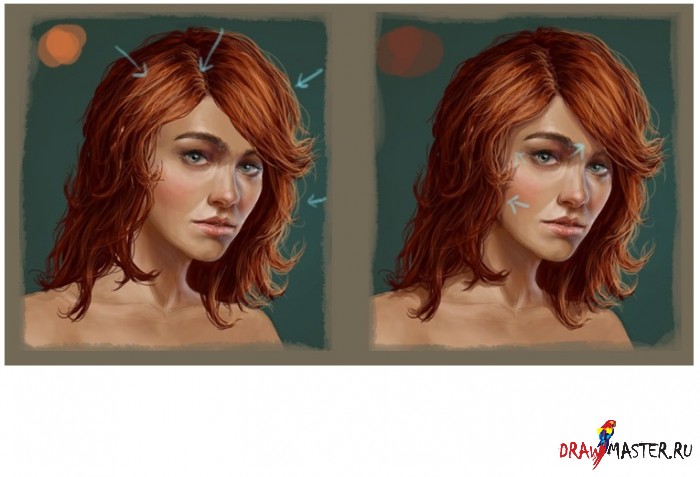
Мы не можем нарисовать рыжеволосую девушку без веснушек! Для их нанесения я использовал маленькую темно-коричневую кисть со средним уровнем непрозрачности (opacity). Установите интервал (spacing) на достаточно высокий уровень, также как и рассеивание (scattering). Затем нанесите веснушки одну за одной, как показано на рисунке.

В завершении я добавил немного тумана в затылочной области при помощи большой мягкой кисти для того, чтобы добавить больше глубины изображению. Для этого используйте цвет фона и низкий уровень непрозрачности (opacity).
КОНЕЦ! :)
Не знаете как правильно рисовать волосы в Adobe Photoshop? В этой статье я расскажу, как нарисовать бороду и две коротких прически. А также, какие кисти для фотошопа использовать. создавая волосы
- Как рисовать прически в Adobe Photoshop — основные принципы создания коротких волос
- Как красиво нарисовать волосы? Следуйте направлению
- Как рисовать волосы в фотошопе? Бросьте себе вызов
- Как добавить волосы в фотошопе? Выберите правильное фото волос
- Как нарисовать волосы человека — какие кисти использовать
- Как дорисовать волосы в фотошопе — пользовательские кисти волос и шаблоны
- Как нарисовать короткие волосы: Помпадур
- Шаг 1
- Шаг 2
- Шаг 3
- Шаг 4
- Шаг 5
- Шаг 6
- Шаг 7
- Как нарисовать короткие волосы: прическа с завитыми локонами
- Шаг 1
- Шаг 2
- Шаг 3
- Шаг 4
- Шаг 5
- Шаг 6
- Как нарисовать бороду на лице с помощью Adobe Photoshop
- Как рисовать бороду в Adobe Photoshop — шаг 1
- Как рисовать щетину в Adobe Photoshop — шаг 2
- Шаг 3
- Шаг 4
- Шаг 5
- Шаг 6
- Заключение
Как рисовать прически в Adobe Photoshop — основные принципы создания коротких волос
Есть много типов коротких причесок. Сегодня мы рассмотрим две модные прически, которые часто носят люди, а также часто используют в своих работах дизайнеры и иллюстраторы.

Как красиво нарисовать волосы? Следуйте направлению
Независимо от того, какой стиль вы выбрали, одно правило остается неизменным. Чтобы получить лучший результат, рисуйте волосы, следуя направлению, в котором они растут из кожи.
Рассмотрим этот принцип на практике:

Как рисовать волосы в фотошопе? Бросьте себе вызов
Попытайтесь нарисовать волосы, которые вы раньше не рискнули бы изобразить, и изучите различные узоры локонов, которые будут выглядеть интересно:
Как добавить волосы в фотошопе? Выберите правильное фото волос
Выберите фотографии, которые являются четкими и имеют хорошее освещение, чтобы можно было легко определить, каким образом должны быть окрашены волосы. Если вы являетесь новичком в рисовании, выбирайте цвета волос, которые проще воссоздать. Вот ресурсы, используемые в этом руководстве:
- Прическа Помпадур ;
- Короткая стрижка ;
- Борода .
Как нарисовать волосы человека — какие кисти использовать
Я буду использовать кисти из списка пресетов кистей Adobe Photoshop . С помощью базовой круглой кисти можно нарисовать много чего. Поэкспериментируйте со значениями « Жесткости » кистей для прически волос в Фотошопе , чтобы получить мягкие или жесткие края для нужных эффектов:

Следующая кисть — это жесткая круглая непрозрачная кисть с имитацией нажима, которую также можно найти в пресетах:

И для каждой кисти включайте параметр « Нажим пера » в разделе « Динамика формы », чтобы каждый штрих был плавным и элегантным. Я часто использую эту функцию для тонких штрихов:
Как дорисовать волосы в фотошопе — п ользовательские кисти волос и шаблоны
С помощью пользовательских кистей для Фотошопа волос можно достичь реалистичного эффекта, рисуя несколько прядей за раз. Выберите эту опцию, если вы продвинутый иллюстратор или хотите сэкономить время при рисовании. Также можно использовать шаблоны волос, чтобы сразу наложить их на создаваемый портрет.
Как нарисовать короткие волосы: Помпадур
Помпадур представляет собой смесь различных причесок. Популярная в 50-х годах в современной интерпретации эта ретро стрижка включает в себя выстриженные или выбритые участки по бокам.
Шаг 1
Нарисуйте набросок Помпадур, используя гладкую кисть. Я буду использовать в качестве основы эту прическу.
Обратите внимание, что сверху волосы зачесаны назад, а по бокам они направлены вниз:

Шаг 2
Нанесите сплошной коричневый цвет для основы. Разместите этот слой под слоем наброска. Установите новый слой в качестве « Обтравочной маски » для основы, и измените его режим наложения на « Умножение ». На этом новом слое нарисуйте тени, используя оттенки того же коричневого цвета:

Шаг 3
Установите еще несколько слоев в качестве « Обтравочной маски », если вам нужно добавить больше теней. Затем создайте новый слой и установите для него режим наложения « Перекрытие ». Задайте белый в качестве цвета переднего плана, чтобы начать нарисовать теплые блики в тех местах, куда падает свет. Нанесите несколько светлых участков, при этом обращая внимание на то, чтобы они соответствовали логике освещения волос:

Шаг 4
Можно убрать черные жесткие штрихи наброска, смешав их с цветными частями. Для этого установите для слоя наброска режим наложения « Перекрытие ». Затем добавьте новый слой и задайте для него режим « Линейный осветлитель ». Создайте светлые области лица, зарисовав области вокруг них кистями волос для Фотошопа светло-бежевым цветом:

Шаг 5
Скорректируйте цвет волос с помощью корректирующего слоя. Перейдите в Слой> Новый корректирующий слой> Цветовой баланс и настройте параметры корректирующего слоя таким образом, чтобы углубить красный, синий и пурпурный оттенки волос:

Шаг 6
Теперь, когда мы скорректировали цвета, на следующем этапе сделайте мелкие детали четче. Задайте кисти для прорисовки волос в Фотошопе жесткость 100% и прорисуйте дуги, которые будут представлять собой линии волос:

Шаг 7
Уменьшите размер кисти, чтобы нарисовать мелкие, тонкие пряди волос по краям головы. И в завершении добавьте красивый градиентный фон позади головы. Закрасьте фоновым цветом части волос по краям головы, чтобы вся голова выглядела более реалистично и более гармонично вписывалась в сцену:

Как нарисовать короткие волосы: прическа с завитыми локонами
Далее мы нарисуем прическу с завитыми локонами, которые придают волосам невероятный вид.
Шаг 1
Используйте это изображение, чтобы создать основу. С помощью той же кисти для рисования волос в Фотошопе создайте набросок лица и волос. Обратите внимание на изменение направленности волос. Волосы на этом изображении длиннее, и поэтому они завиваются в разных направлениях:

Шаг 2
Теперь нанесите базовые цвета. Наносите каждый цвет на отдельном слое. Используйте их в качестве обтравочной маски, чтобы создать тени. Снова установите режим наложения для слоев теней на « Умножение » и используйте, те же цвета, которыми вы наносили основу, чтобы нарисовать тени:

Шаг 3
Уменьшите непрозрачность слоя наброска до 25% . Создайте два новых слоя, для одного установите режим наложения « Перекрытие », а для второго – « Осветление основы ». На первом слое нарисуйте яркие голубые блики. А затем нарисуйте области розовых отблесков на волосах, чтобы получить интересный эффект:

Шаг 4
Уменьшите размер кисти для Фотошопа волосы пряди до 5 пикселей и установите жесткость — 100% . Раскрасьте пряди, соблюдая направление каждой из них. Постарайтесь не упустить из виду, какие части прядей накладываются друг на друга, и не забывайте удалять выходящие за границы прядей области:

Шаг 5
Добавьте новый слой с режимом наложения « Линейный осветлитель », чтобы нарисовать более интенсивные светлые участки. Нанесите по краям волос розовые области под цвет фона. Они добавят ощущение четкости и блеска волос. Пусть в некоторых местах фон проглядывает сквозь волосы, чтобы они не выглядели слипшимися:

Шаг 6
Проведите дополнительную обработку. Сделайте четче пряди с бликами света, а также нарисуйте дополнительные пряди, чтобы сделать их четкими и, как будто, движущимися. Завершите изображение, добавив новый корректирующий слой « Уровни », чтобы отрегулировать интенсивность цветов:

Как нарисовать бороду на лице с помощью Adobe Photoshop
Еще один тип коротких волос, о котором мы не можем забыть — волосы на лице. Несмотря на то, что они располагаются не на верхней части головы, они ведут себя похожим образом. Давайте посмотрим, какой кистью рисовать волосы в Фотошопе .
Как рисовать бороду в Adobe Photoshop — шаг 1
Борода для фотошопа — я использовал это изображение для примера. Начните с предварительного наброска, обращая особое внимание на направление волос. В данном случае мы должны помнить, что волосы направлены вниз:

Как рисовать щетину в Adobe Photoshop — шаг 2
Отрегулируйте базовые цвета и уменьшите « Непрозрачность » слоя наброска до 20% . С помощью мягкой круглой кисти нарисуйте на новом слое тени и установите для этого слоя режим наложения « Умножение ». Цвет волос на лице зависит от тона кожи, поэтому убедитесь, что вы гармонично смешали участки кожи и примыкающие к ним участки бороды и усов:

Шаг 3
На том же слое с режимом наложения « Умножение » нарисуйте с помощью кисти для Фотошопа волос штрихи различной длины, которые будут задавать структуру волос. Обратите внимание на то, как эти пряди волос изгибаются по кривой вдоль подбородка и около шеи:

Шаг 4
Добавьте новый слой и установите для него режим наложения « Перекрытие ». Установите белый в качестве цвета переднего плана и нарисуйте светлые блики. Светлых бликов должно быть больше в верхней части, где света на бороду падает больше. Отрегулируйте тона кожи, чтобы они выглядели естественно:

Шаг 5
Добавьте новый слой и установите для него режим наложения « Линейный осветлитель » и нарисуйте тонкие штрихи блестящих волосков. Добавьте пучки из нескольких волосков, а также нарисуйте блестящие волосы в верхней части, где кожа соприкасается с бородой и усами:

Шаг 6
Продолжайте рисовать кистью для рисования волос в Фотошопе на лице и блестящие волоски, пока не будете удовлетворены результатом. Не забудьте нарисовать щетину на шее для большей реалистичности. Добавьте красивый градиентный фон и усильте цвета с помощью нового корректирующего слоя « Кривые »:

Заключение
Чтобы создать реалистичные, « живые » волосы, нужно обращать внимание на то, как они двигаются и взаимодействуют со светом. Овладев этими приемами, вы сможете быстро создавать эффектные волосы!
Перевод статьи с портала 80 level
Dan Eder подробно рассказал о своем подходе к стилизации волос и поделился несколькими советами для художников по персонажам.
Всем привет! Меня зовут Dan Eder, на текущий момент я проживаю в Калифорнии, но родом я из Израиля. 3D-искусство – это то, чем я был глубоко увлечен с самого детства. Помню, как постоянно наблюдал за трехмерными моделями персонажей в видеоиграх и пытался понять, как они были созданы. Я рисовал с самого раннего возраста, но 3D-моделирование казалось мне настолько техническим и чуждым, что я действительно не знал, с чего и как начать.
Семь лет назад я работал банкиром и почти потерял всякую надежду стать художником, но однажды прочитал в газете статью об израильтянине, который переехал в США и теперь работает в Dreamworks аниматором. Я написал ему и после продолжительного разговора решил бросить работу и полностью посвятить себя трехмерному искусству. Я прошел короткий курс «Введение в Maya» и через 8 месяцев получил свою первую работу в качестве 3D-художника.
С тех пор я работал над десятками проектов. До переезда в США я работал в Jelly Button Games над мобильными играми Pirate Kings и Board Kings, но с тех пор, как в ноябре 2018 года я стал фрилансером, мне посчастливилось работать над несколькими именитыми франшизами. К сожалению, не могу рассказать, какими именно, поскольку они еще не объявлены!
Я открыл для себя ZBrush в первую же неделю, когда начал изучать основы 3D. Я был настолько увлечен совершенствованием своих навыков и созданием реалистичных персонажей, что часами просматривал таймлапсы и обучающие видео на YouTube, меня сразу же потянуло к скульптингу. Это казалось менее техническим и более приятным, чем перемещение вертексов в Maya, но я знал, что одно дополняет другое, поэтому старался не пренебрегать технической стороной 3D. Я проводил большую часть дня, совершенствуясь в моделировании, рендеринге и анимации, но всегда находил время для ZBrush и обычно практиковался в скульптинге до поздней ночи. В основном пару дней в неделю я тратил на просмотр обучающих роликов, а в остальные дни учился применять полученные знания на практике.
К счастью, я уже имел опыт работы с 2D и умел пользоваться планшетом для рисования, поэтому довольно быстро добился достойных результатов в Zbrush. На протяжении многих лет я разговаривал со многими начинающими 3D-художниками, и одним из основных препятствий, о котором я постоянно слышу, является сложность применять планшет. Я с этим полностью согласен – мне потребовалось много времени, чтобы как следует научиться пользоваться планшетом. Не сказал бы, что без него невозможно достичь хороших результатов в ZBrush, тем более при том, что сейчас есть много других доступных функций, которые не требуют такой большой ручной точности (например, ZModeler). Но для скульптинга персонажа планшет имеет ряд преимуществ перед мышкой.
При создании стилизованных волос в ZBrush я обычно придерживаюсь конкретных этапов:
1. Изучаю референс и разделяю волосы на определенные части.
2. Созданию локоны при помощи манипуляций со сферой + Dynamesh.
3. Убеждаюсь, что формы и силуэт соответствуют концепту.
На этапе блокинга я использую только основные кисти ZBrush: Move, Smooth, Inflate и Pinch. Позже я использую DE_HairTubes (специальная кисть, которую разработал Dylan Ekren), чтобы создать пряди волос поверх базового меша.
Поскольку этот метод создания волос практически не требует лепки, то не стоит использовать такие кисти как ClayBuildup, DamStandard, TrimDynamic и т. д. Это нужно для того, чтобы сохранить геометрию прядей, и чтобы они оставались максимально чистыми.
Честно говоря, мне кажется, что правильного или неправильного ответа просто не существует, все зависит от личных предпочтений. Я выбираю создание грубого «блокаута» волос, а затем наложение прядей. Это позволяет мне экспериментировать с формой и силуэтом, прежде чем переходить к детализации.
Что касается блокаута, я обычно начинаю с IMM-сферы и деформирую ее с помощью основных кистей, постоянно регулируя разрешение Dynamesh, пока не получу приемлемый результат. Для некоторых причесок будет проще просто замаскировать часть головы и сделать экстракт.
Я бы сказал, что у вас не может быть одного без другого, вам нужны как технические навыки, так и определенный уровень мастерства, чтобы создать что-то красивое. Когда я начал делать прически, то в них ощущалось повторение. Словно машина просто дублирует пряди и располагает их рядом друг с другом (чем я, к слову, и занимался). В конце концов, чем больше вы практикуетесь, тем больше понимаете, как сделать персонажа привлекательнее. У вас начинает развиваться определенное внутренне чувство, которое подскажет, что красиво, а что – нет.
Вот несколько общих советов, которые следует учитывать при планировании прически:
- Постарайтесь найти хороший баланс в количестве прядей, которые вы создаете: слишком много прядей могут сделать волосы беспорядочными и неприятными, а слишком малое количество может сделать их простыми и похожими на глину.
- Не надо сразу же переходить к детализации, потратьте время на то, чтобы получить правильные основные формы!
- Не зацикливайтесь только на одном угле, постоянно вращайте модель и пытайтесь найти области, которые кажутся шероховатыми или неровными.
Хоть ZBrush известен как программа для скульптинга, я бы не назвал создание стилизованных волос скульптингом, скорее “придание формы” – это слово точнее описывает весь процесс. Вообще, мне нравится придерживаться простоты в формах, поэтому базовые кисти ZBrush должны выполнить свою работу, все дело лишь в том, как вы их используете.
Вот основные кисти, которые я использую:
Различия между стилизованными и реалистичными прическами огромны, но, честно говоря, все зависит от того, какого результата вы пытаетесь достичь. Xgen и Ornatrix, например, великолепно подходят для создания фотореалистичных и детализированных причесок. Рабочий процесс в них сильно отличается от того подхода (основанный на геометрии), который я применяю. Использование последних дает множество преимуществ: они более процедурны, автоматизированы и требуют гораздо меньше ручного труда (создание и формирование каждой пряди по отдельности). Однако они не подходят для любого случая, например, если вы планируете распечатать своих персонажей на 3D-принтере, лучше всего подойдут стилизованные волосы. Если вы никогда раньше не создавали прически, я бы посоветовал поэкспериментировать как с Xgen, так и со стилизованными волосами, чтобы вы могли определить, какой подход вам по душе.
Во время работы над волосами мне нравится сразу думать о том, как придать им стилизацию изображаемого мира. В основном, чтобы волосы казались более правдоподобными, я использую на них воздействие гравитации, ветра или взаимодействие с другими объектами.Добавление физики
Рабочий процесс также, естественно, зависит от позы модели, которую вы создаете. Для модели с T-образной позицией вам лучше сделать меш волос как можно более нейтральным, чтобы риггерам было легко добавлять необходимые кости без каких-либо вмешательств. Если вы создаете высокополигональную модель и выставляете ее в позу, то можете сойти с ума от того, когда будете добавлять динамику прическе.
Во время работы над моделькой Чудо-женщины я сделал одну вещь, которая придала волосам правдоподобность, – настроил другие объекты так, чтобы в сцене они поддавались тому же воздействию, что и волосы. Обратите внимание, как движется плащ и как летят обломки. Воздушные потоки придают модельке “застывшую во времени” привлекательность.
Знания анатомии – обязательны
На протяжении многих лет одна из вещей, которая помогала мне учиться у других художников, – это посты, связанные с 3D, и группы в Facebook. Я замечаю одно распространенное заблуждение, что “стилизованные модели имеют нереалистичные пропорции, поэтому анатомия не обязательно должна быть правильной”, но оно ошибочно. В молодости я считал так же, но с годами понял, что, как бы резко это ни звучало, это всего лишь отговорка, чтобы избежать конструктивной критики. Стилизованные пропорции тела, несомненно, уходят корнями в принципы реальной анатомии, хотя они часто преувеличены (особенно размер головы/глаз, окружность талии и т. д.). Вам, вероятно, будет трудно создавать привлекательных стилизованных персонажей без понимания анатомии человека. Не поймите меня неправильно, я не думаю, что любой, кто хочет смоделировать PowerPuff Girl, должен сначала прочитать “Атлас анатомии человека”, но иметь общее представление о структуре костей, пропорциях лица и тела вообщем очень важно для создания правдоподобных персонажей, будь они стилизованными или нет.
Это касается и волос, хотя и в меньшей степени. Иногда волосы излишне стилизуют, но они, как и все остальное, должны выглядеть естественными и правдоподобными. Изучение реальных референсов – это то, что я делаю очень часто. Это делается для того, чтобы попытаться понять, какие изменения можно внести, чтобы оживить волосы.
Я начал экспериментировать с опциями cel-shading в ZBrush во время работы над своими персонажами Avatar: TLA в 2016 году, я понятия не имел, что можно будет достичь таких хороших результатов в программе, которая наиболее широко известна своим скульптингом. Я всегда был большим поклонником цел-шейдинговых видеоигр, мое влечение началось со старых игр Наруто для PS2. Мне пришло в голову, что было бы уместно использовать подобную технику для героев мультфильмов, таких как Aang и Katara.Cel-Shading в ZBrush
Хоть Chun-Li была выполнена в более традиционном рендеринге (Arnold в Maya), я все еще получаю много вопросов о моей технике рендеринга с использованием cel-shading. Вот краткое описание:
(Изображение)После того, как я настроил эти основные параметры, я создаю несколько этапов рендеринга и начинаю процесс компоновки в Photoshop:
Если вам нужно более подробное объяснение того, как я создаю этот тип рендеринга, дайте мне знать, я постараюсь найти время для создания специального туториала!
Опыт каждого 3D-художника индивидуален и уникален, но вот несколько ошибок, которые я допустил, когда впервые начал создавать волосы, и как их избежать:
Проникновение – когда много прядей расположены рядом друг с другом, можно с легкостью вызвать непреднамеренное обрезание/проникновение меша.
Повторение – можно попытаться сэкономить время, просто продублировав пряди и разместив их рядом друг с другом. Иногда это может сойти с рук, но чаще всего это выглядит фальшиво и неубедительно.
Неровность – старайтесь, чтобы линии были красиво изогнутыми и аккуратными. Покошенные или неровные формы могут повлиять на привлекательность вашей модели.
Чрезмерная симметрия – старайтесь сделать прическу максимально правдоподобной. Работа с симметрией прекрасна, но вы должны обязательно добавить разнообразие и асимметрию в определенных местах, чтобы волосы не выглядели слишком искусственными.
Надеюсь, этот урок поможет вам на пути к созданию привлекательных стилизованных волос! Если вас интересует подробное пошаговое руководство, ознакомьтесь с моим видеоуроком из 5 частей на YouTube.
ProGIMP — сайт про Гимп
GIMP — The GNU Image Manipulation Program
Гимп — бесплатный графический редактор
Вот, наконец, решилась я попробовать написать уроки, ибо мой стиль вызывает множество вопросов. Для . Итак, это просто тренировка, так что размер создаваемого вами файла на так уж и важен.
Выберите цвет, который вы хотите использовать. Я тяготею к интересным оттенкам и выбрала фиолетовый. Вам понадобится 3 оттенка: яркий (не светлый, а именно яркий), более темная его версия и еще более темная.
Самый темный будет у основания, самый яркий — концы.

Берем инструмент «Палец». И сначала, не задевая нижнего края, средней кистью водим . У нас образуются Прядки.
Можете пройтись сначала сверху вниз, а затем слегка снизу посчитаете наиболее правильным или удобным, способ все равно прежний.

Теперь мы дошли до концов. Берем более мелкую кисть (но не совсем крошечную) и движениями от верхней части к нижней, обрывистыми, рисуем кончики прядок. Профилировать их можно будет сходными короткими движениями снизу вверх от фона.

Создаем новый слой, берем самую мелкую кисть с белым цветом и отрывистыми движениями ( это не единый зигзаг) по линии укладки наших нарисованных волос наносим «отдельные волоски».

В слоях ставим режим «Перекрытие» (находится на панели слоёв. Выпадающий список с параметром «Нормальный»).

Фильтры — Размывание — Гауссово размывание. Коэффициент пусть будет 2. В принципе, вы можете поэкспериментировать, но в моем случае идеально подошло.

Вы можете поиграть с прозрачностью этого слоя — все зависит от вкуса.
В принципе, следующий шаг не обязателен, я, например, к нему редко прибегаю, но он придает выразительности.
Создаем новый слой и снова самой маленькой кистью делаем точно такие же линии. На этот .

Снова слои — режим — «Перекрытие».

Фильтры — Размывание — Гауссово размывание — 2.

Обязательно! если вы используете черный — сделайте прозрачность меньше (иначе смотрится довольно вульгарно). На сколько меньше — вам подскажет ваш вкус.
Объединяем все слои нарисованных волос.
Создаем новый слой. Берем Довольно крупную кисть, белый цвет и делаем зигзаг, который будет бликом, согласно освещению и укладке. Но об этом немного позже, пока вы тренируетесь на блик посередине.

Не поверите! Слои — Режим — «Перекрытие».

И снова берем инструмент «Палец». Крупная кисть и движения , снизу вверх, сверху вниз. Добейтесь равномерности (никаких треугольных концов у блика) и поиграйте с прозрачностью. Опять таки, на ваш вкус и в зависимости от выбранного освещения.

Приличия ради можно подровнять края кистью, согласно цвету фона.

Собственно, это и весь рассказ о том, как рисовать волосы человека. Прически рисуются по такой же схеме. В процессе рисования и формирования прядок у вас есть шанс выбрать укладку, длину и прочие особенности для волос.
Работы Евы можно посмотреть тут: /users/10553/albums/works/
В этой статье мы рассмотрим особенности того, как выглядят волосы на фотографии и как правильно настроить кисть в фотошопе, чтобы рисовать целые «натуральные» пряди волос максимально быстро.

3 характерные особенности структуры волос
Внимательно посмотрев на «натуральную» (нерисованную) прядь волос, можно легко заметить три характерные особенности. Именно их нам предстоит воссоздать при рисовании — только так удастся добиться естественного результата.
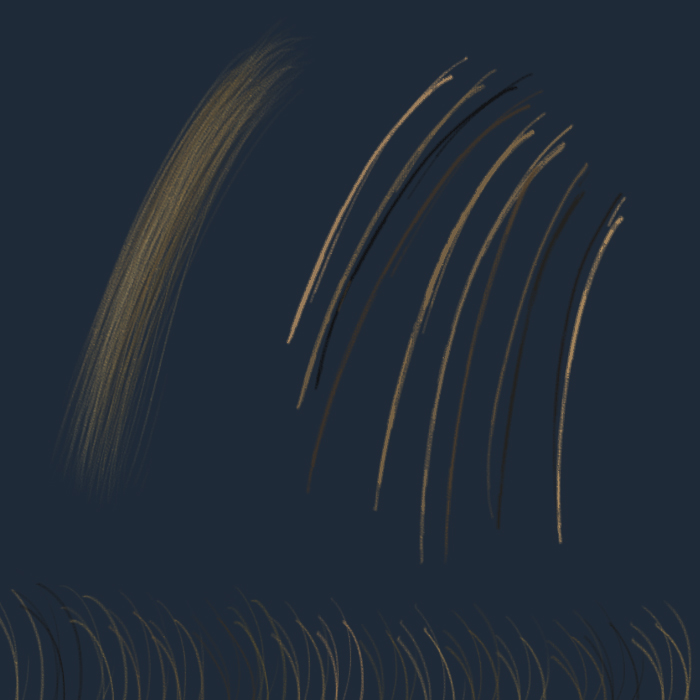
Этими особенностями являются:
- Наличие текстуры волоса. Даже идеально ухоженные волосы ввиду своей гибкости и чешуйчатой структуры немного по-разному отражают свет по всей своей длине.
- Неравномерность цвета и яркости. Не существует двух одинаковых по цвету и яркости волосков. Какие-то будут чуть ярче, какие-то — темнее, одни будут отбрасывать тень на соседние, другие — бликовать. Эта черта особенно характерна для светлых или рыжих волос, но ее необходимо учитывать и при обработке причесок жгучих брюнеток — иначе при отрисовке прядей отдельные волоски быстро сольются в однотонное пятно.
- Неравномерность освещенности. Пряди волос никогда не бывают идеально прямыми, так или иначе они изгибаются (как минимум — «обтекая» овал головы). Таким образом, согласно закону падения и отражения света, где-то волосы будут бликовать, а где-то будут темнее.
Настройка кисти для рисования волос
Хорошая новость — правильная настройка и использование соответствующих типов кисти позволяет автоматически выполнять два из трех условий естественности! Рассмотрим эти настройки.
Тип и настройка кисти
Нам понадобится кисть типа Round Fan (Круглый веер) (красный) . Выбор типа кисти осуществляется через выпадающее меню (зеленый) , но так как нам понадобятся расширенные настройки кисти, имеет смысл сразу открыть меню Brush (Кисть) (фуксия) .
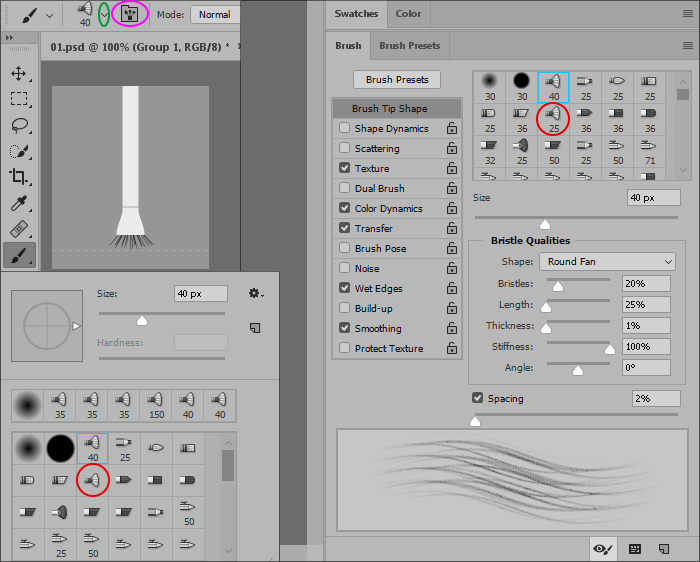
Рассмотрим настройки параметров ворсинок кисти:
- Shape (Форма) — Round Fan (Круглый веер). Такая форма кисти симметрична по форме, поэтому будет удобной для рисования в любом направлении даже на планшетах начальных моделей.
- Bristles (Количество ворсинок). Определяет, сколько волосков будет нарисовано за один мазок кистью. Следует избегать большого значения — при нем 1) волосы будут сливаться по цвету 2) идеальное повторение формы отдельных волосков будет смотреться неестественно и «выдаст» ретушера. Обычно для рисования прядей хорошо работает значение 20%. Для рисования единичных волос выберите 1%.
- Length (Длина ворсинок кисти). Чем длиннее ворсинки кисти, тем менее управляемо и предсказуемо они будут себя вести. Выберем минимальное значение — 25%.
- Thickness (Толщина ворсинок). Этот параметр определяет толщину ворсинок и, соответственно, толщину рисуемых волосков. При рисовании больших прядей на крупных портретах имеет смысл сначала немного увеличить это значение (для создания плотной «основы» пряди), а затем — уменьшить до минимума (для прорисовки тонких волос и придания естественности прядям).
- Stiffness (Упругость/Жесткость ворсинок). Аналогично длине ворсинок определяет, насколько управляемым будет поведение кисти при рисовке. Выберем 100%.
- Angle (Поворот/Наклон кисти). Этот параметр необходим художникам при использовании кистей сложной формы и обычно задается простым поворотом Art-перьев при использовании топовых моделей планшетов. Оставим значение по умолчанию: 0.
- Spacing (Пропуск/Расстояние). Определяет, как часто будет срабатывать кисть во время мазка. При больших значениях будет рисоваться пунктир, что для наших целей не подходит. Установим значение, равное 2%.
Примечание. К сожалению, мышью качественно отрисовать волосы практически невозможно. Необходим графический планшет, хотя бы самый недорогой.
По моему опыту могу порекомендовать модели Intuos Pro (для максимально удобной и эргономичной работы) или One by Wacom (для тех, кто хочет сэкономить). Размер M (средний). Это мое личное мнение, я не ставлю целью рекламировать продукцию фирмы Wacom.
Настройка параметров работы кисти
Текстура
Чтобы нарисованные волосы сразу обладали оптимальной текстурой, поставим галочку в поле Texture (Текстура) и настроим соответствующие параметры, как указано на скриншоте:
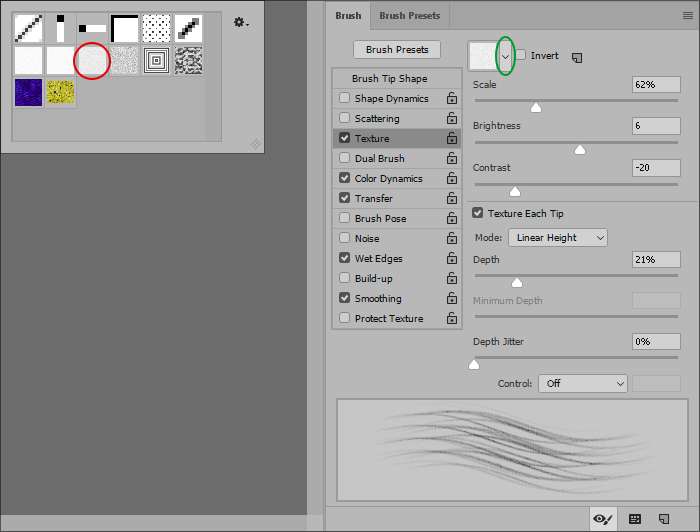
- в выпадающем меню выберем тип текстуры, обведенный красным кружком;
- Scale (Масштаб): 62%;
- Brightness (Яркость): 6;
- Contrast (Контраст): -20;
- Галочка на Texture Each Tip (Использовать текстуру при каждом применении кисти);
- Mode (Режим): Linear Light (Линейный свет);
- Depth (Глубина): 21%;
- Depth Jitter (Изменение глубины текстуры): 0%;
- Control (Управление): Off (Выключено).
Изменение цвета
Для того, чтобы каждый новый волосок (или группа волосков, рисуемая за один штрих) был уникальным по цвету, поставим галочку в поле Color Dynamics (Динамика цвета) и настроим параметры изменения цвета следующим образом:
- Apply Per Tip (Использовать при каждом применении кисти) — галочка НЕ стоит;
- Foreground/Background Jitter (Степень изменения цвета от основного до фонового): 100%. Данный параметр определяет «коридор»/«поле» цветов, которыми будет рисовать кисть. В дальнейшем, чтобы задать эти цвета необходимо лишь при помощи пипетки (или вручную) выбрать пару основного и фонового цветов, кисть будет хаотично менять цвет в «коридоре» между этими параметрами, каждый раз «выбирая» новый цвет из получившегося градиента. Для наилучшего эффекта в большинстве случаев оптимальной будет пара из 1) темного и насыщенного и 2) яркого мало- или средненасыщенного цветов;
- Hue Jitter (Изменение цветового тона), Saturation Jitter (Изменение насыщенности) и Brightness Jitter (Изменение яркости): 4%. Эти параметры дополнительно расширят вариативность выборки цветов, включая соседние цвета и оттенки из области вокруг нашего «коридора»;
- Purity (Чистота цвета): 0%.
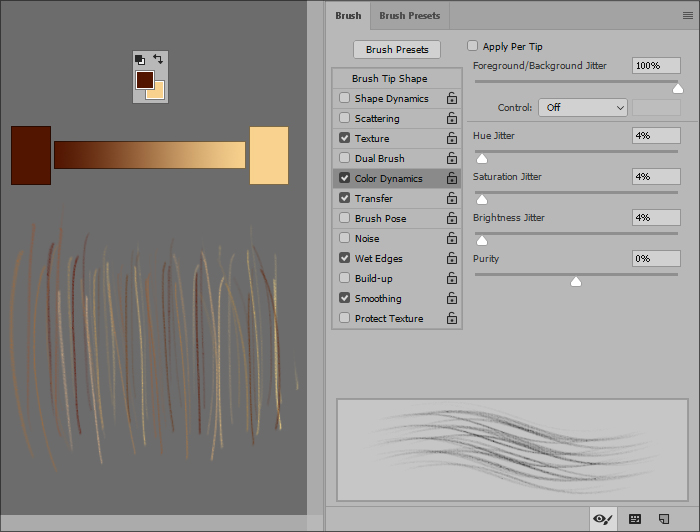
Остальные параметры
Также в меню Brush (Кисть) необходимо поставить галочки в поля Wet Edges (Мокрые границы) и Smoothing (Смягчение) — это обеспечит наилучшее наложение текстуры и придаст необходимую плавность рисовке.
Параметр Transfer (Перенос) определяет взаимосвязь непрозрачности кисти и силы нажатия на перо планшета. Для рисовки полупрозрачных и/или толстых волос его можно оставить включенным, при рисовке же максимально тонких волос и прядок будет удобнее его отключить.
Непосредственный размер (Радиус) кисти определяется ретушером, исходя из его собственных предпочтений и размеров портрета. Для максимальной эффективности также рекомендуется сочетать изменения размера кисти и параметра толщины ворсинок (Thickness), описанного выше.
Примечание. Для того, чтобы не запоминать все эти параметры, рекомендуется один раз настроить кисть и создать соответствующий пресет. Либо вы можете скачать уже готовый пресет настроенной кисти для рисовки волос.
Придание объема
Настроив кисть и задав соответствующую пару цветов, создадим новый слой (Ctrl+Alt+Shift+N) и нарисуем на нем плоскую прядь.
Если вы рисуете прядь с краю прически, для дополнительной естественности не забудьте нарисовать несколько «свободных», будто бы случайно выбившихся, волос.
Примечание. Единичные волоски также удобно рисовать аналогично настроенной кистью типа «Карандаш» с параметрами: Softness (Мягкость) — 0%, Shape (Форма) — Erodible Point (Разрушаемое острие).
Теперь, чтобы прорисовать объем только данной пряди и не изменять саму фотографию или (в нашем случае) фон, создадим еще один пустой слой и поставим его в режим обтравочной маски к предыдущему (Ctrl+Alt+G или Alt+Клик между слоями). В качестве режима наложения выберем Soft Light (Мягкий свет) или Overlay (Перекрытие).
Примечание. Если вы хотите сильно изменять объем пряди и использовать метод с использованием режимов наложения Color Burn (Затемнение основы) и Color Dodge (Осветление основы), как было описано в предыдущей статье цикла, потребуется создать пару пустых слоев и поставить в режим обтравочной маски (Clipping Mask) каждый из них.
На пустом слое прорисуем объем пряди в обычном режиме (обычной круглой черной и белой мягкой кистью с удобной для вас непрозрачностью). Следим, чтобы яркость нашей пряди соответствовала форме и яркости соответствующей части прически.
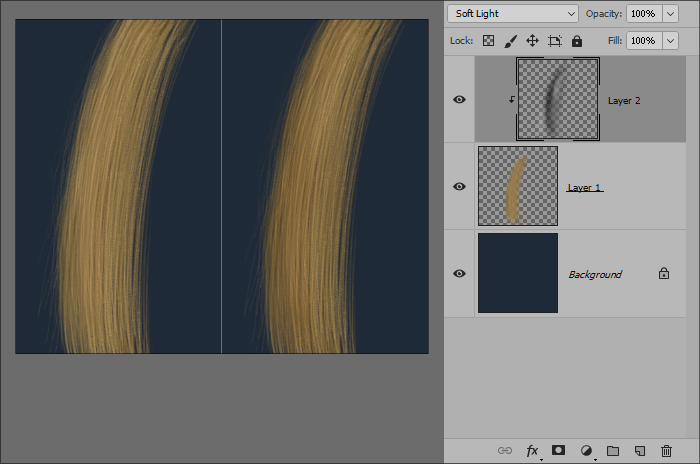
По аналогичному принципу, используя режим Clipping Mask (Обтравочной маски), можно воздействовать на нарисованные волосы при помощи любых корректирующих слоев.
Вот и все. Надеюсь, этот небольшой цикл статей оказался для вас полезным и пролил свет на незаслуженно обойденную грамотными уроками сферу ретуши.
- Часть 1. Ретушь контура прически на однородном фоне
- Часть 2. Ретушь контура прически на пестром/градиентном фоне
- Часть 3. «Расчесываем» модель. Удаление волосков внутри прически
- Часть 4. Блики, тени и объемы
- Часть 5. Рисование волос
© Стив Ласмин, май 2017.
Если Вам понравился этот материал, то мы будем рады, если Вы поделитесь им со своими друзьями в социальной сети:
Читайте также:

